论文实用干货:创建目录(03)
官方介绍
重要说明
前面的两节主要讲解了制作论文封面信息和分页操作,为了方便后文的讲解,我对论文文档的结构进行了完善,使其具备论文的核心要素(封面,摘要,目录,正文,参考文献和致谢)。
修改样式
为了使用 word 自动生成目录的功能,我们首先要修改同层级标题的字体和段落设置等参数,并应用于不同的标题。
点击“样式窗格”按钮调出样式面板
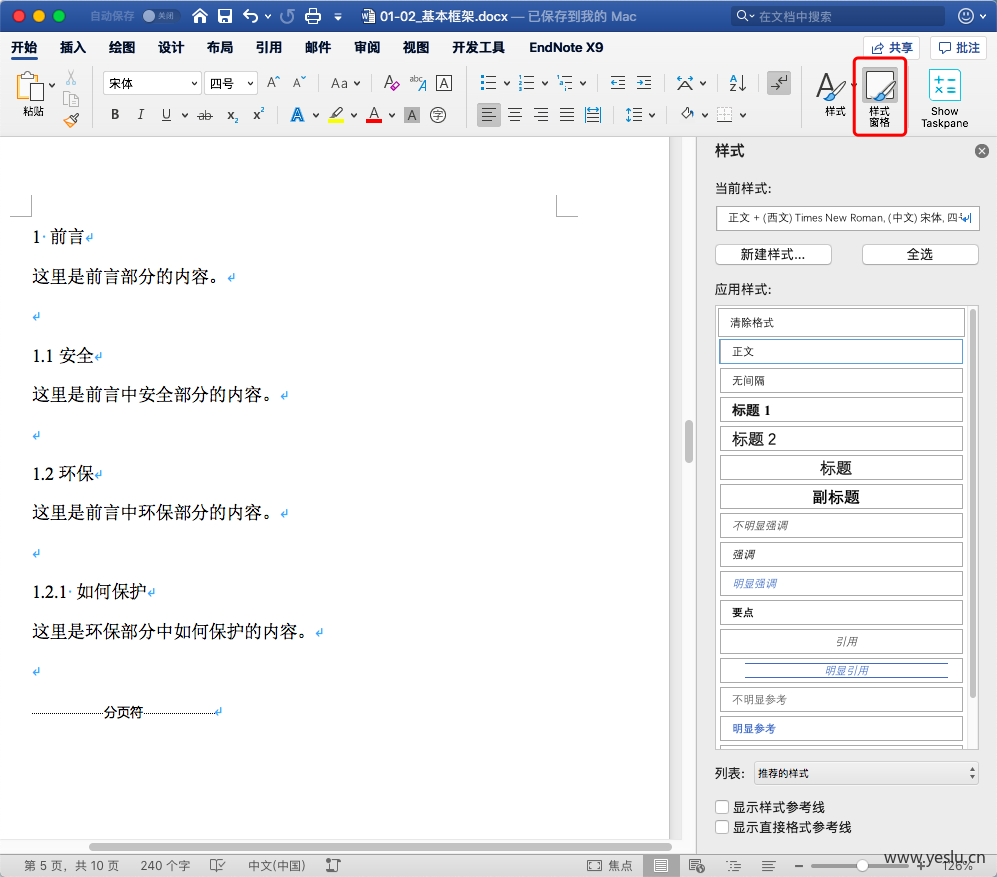
对“标题 1”的样式进行修改:字体使用宋体/Times New Roman,四号;段落使用 1.5 倍行距。
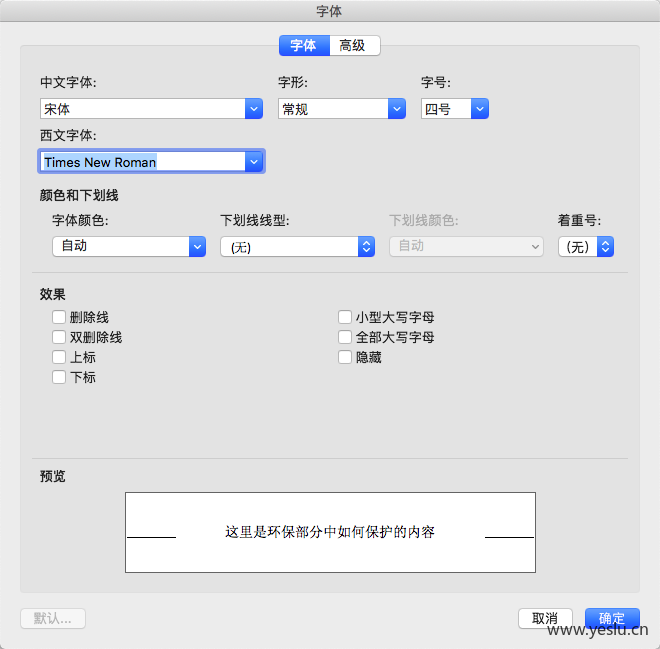
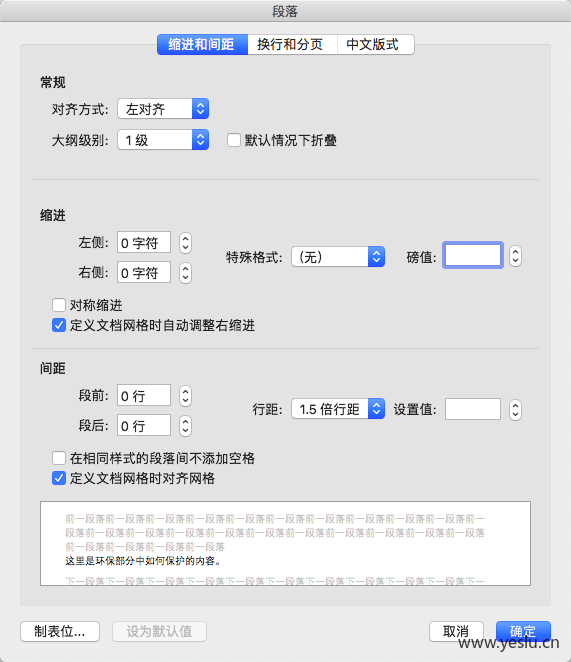
使用同样的方法,对“标题 2”和“标题 3”进行修改。这里分别使用小四和五号字体,其余格式不变。
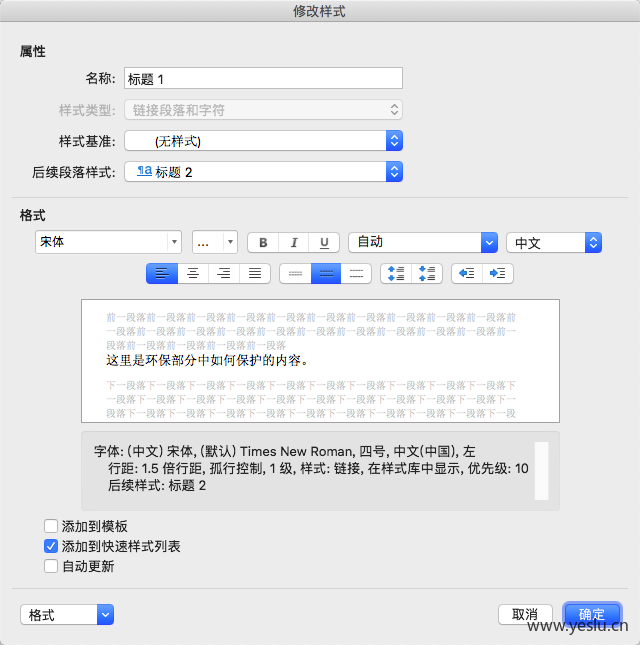
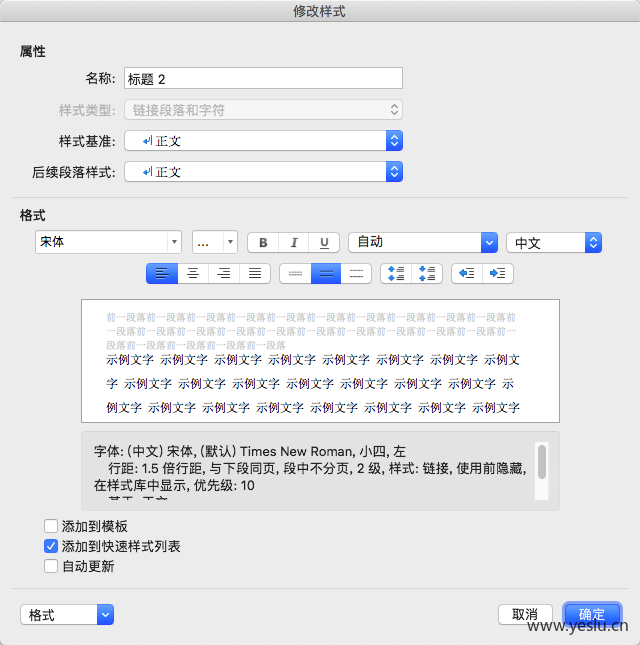
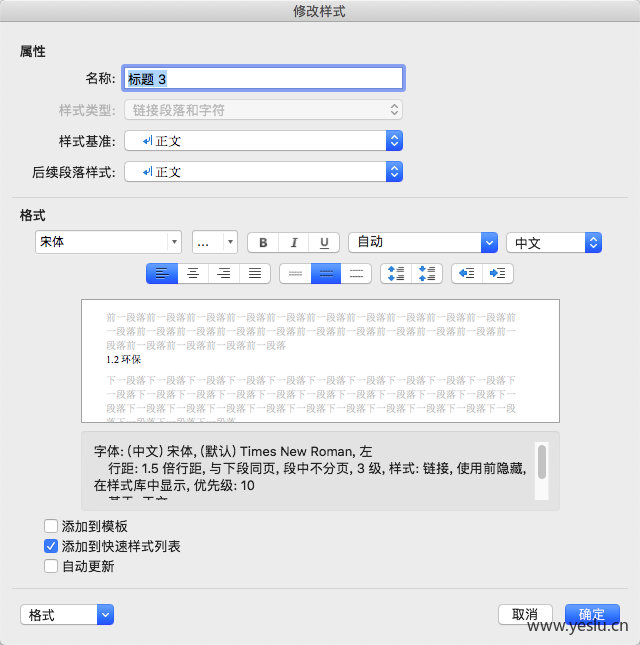
应用样式
n 级标题默认对整个段落生效,因此我们只需要将光标移至段首,点击需要的样式按钮即可。
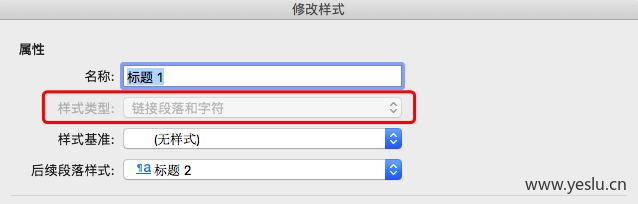
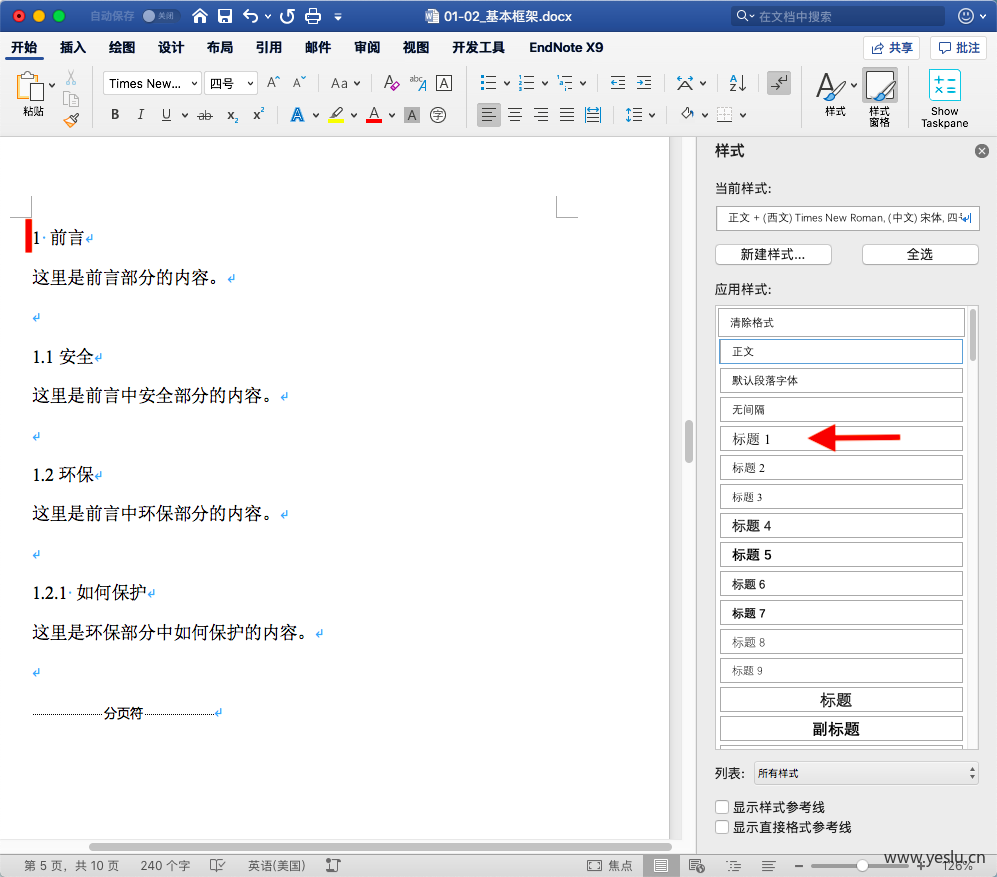
对不同层级的标题应用样式后,我们在“导航”中已经可以看到整篇文章的基本结构。当然,通过“导航”中的层级也可判断样式应用是否正确。
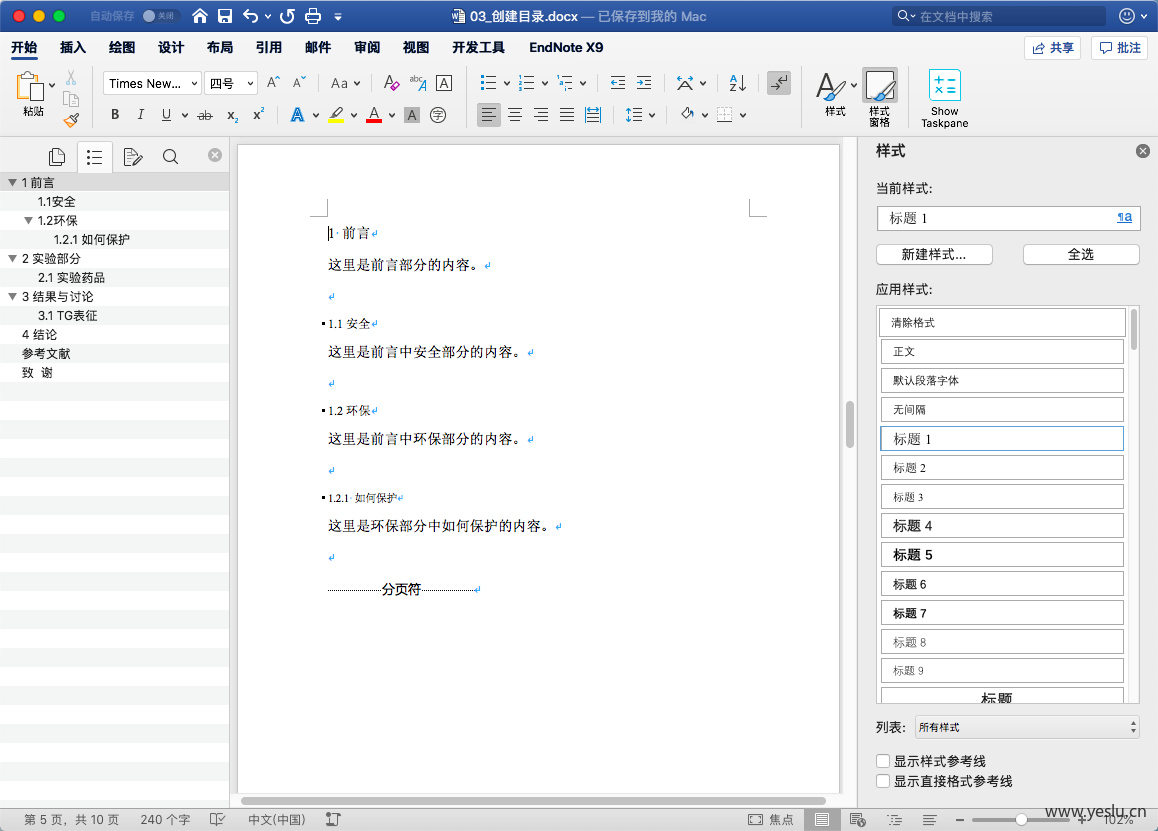
创建目录
将光标移动到需要插入目录的位置,选择“引用”-“目录”-“自定义目录”
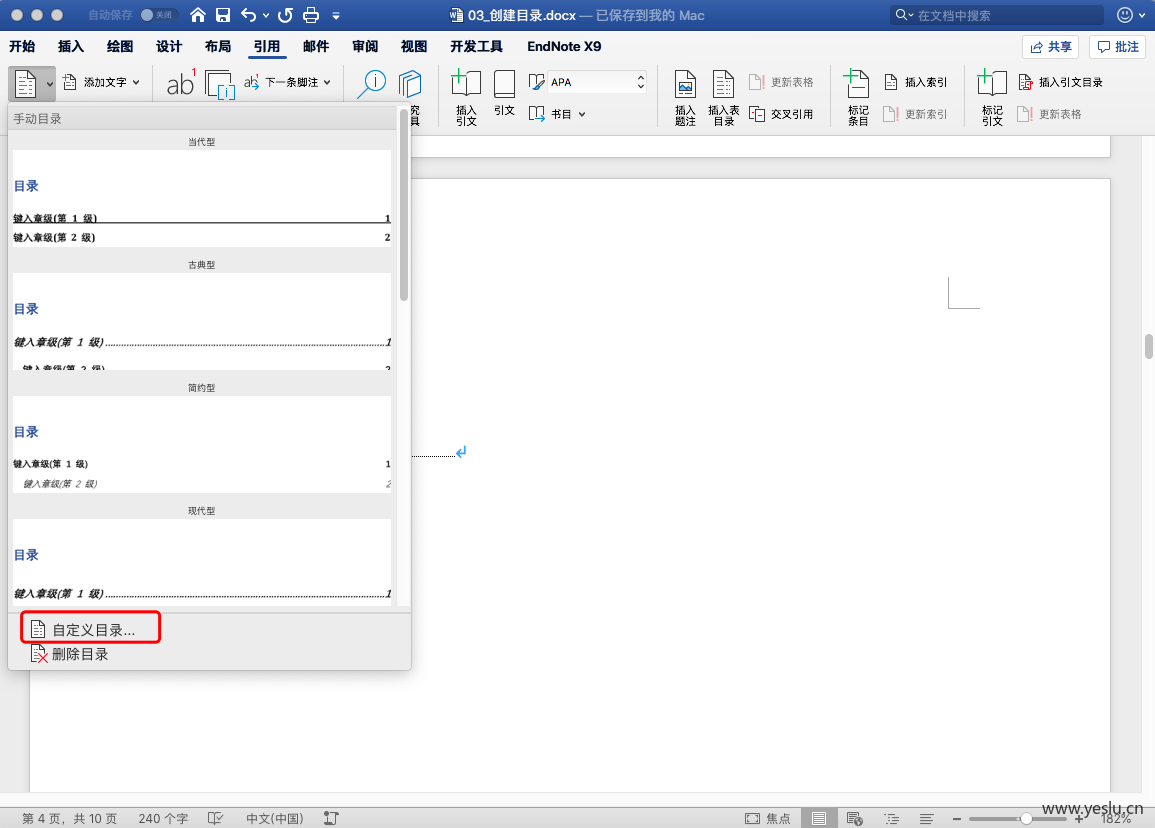
通过“修改”按钮,可以修改目录中所显示 n 级标题的格式。这里我们依然沿用上述格式,但为了体现标题间的层级关系,TOC 2 缩进 2 字符,TOC 3 缩进 4 字符。
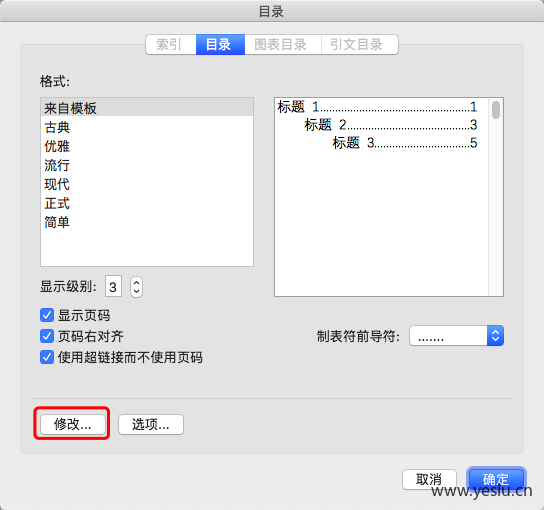
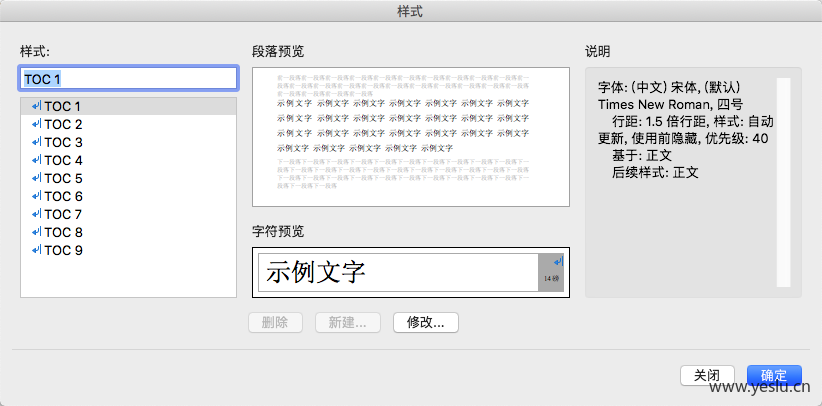
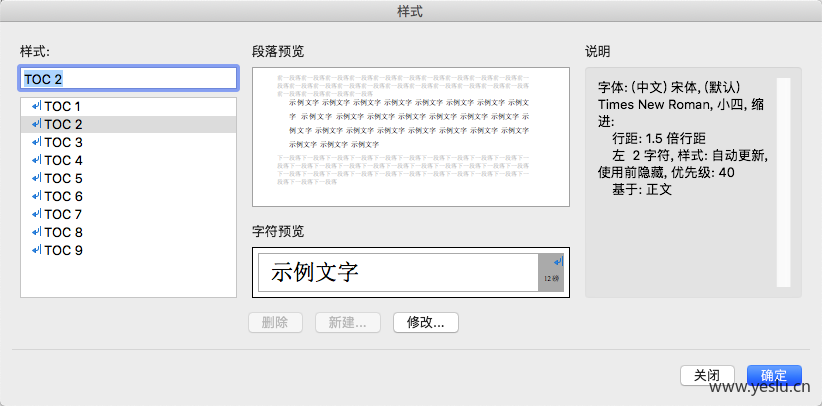
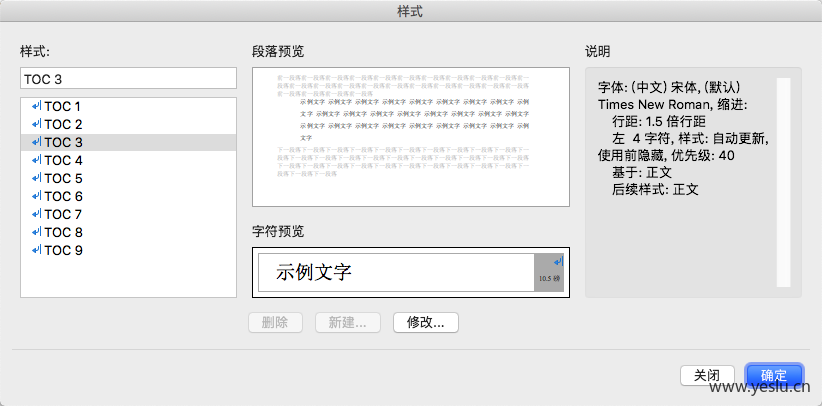
全部设置完成后,在此点击“确定”创建目录。
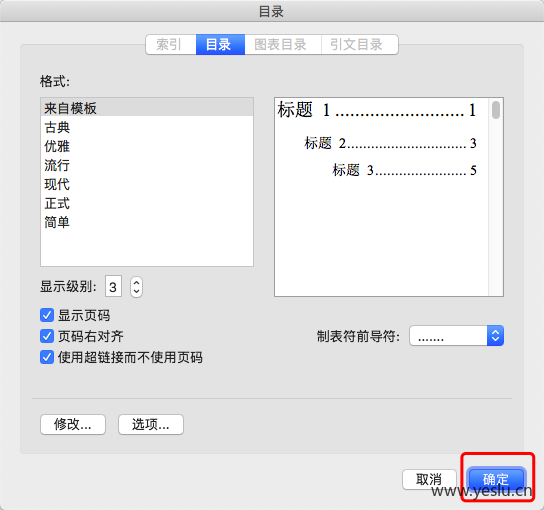
至此,完成目录的创建工作。
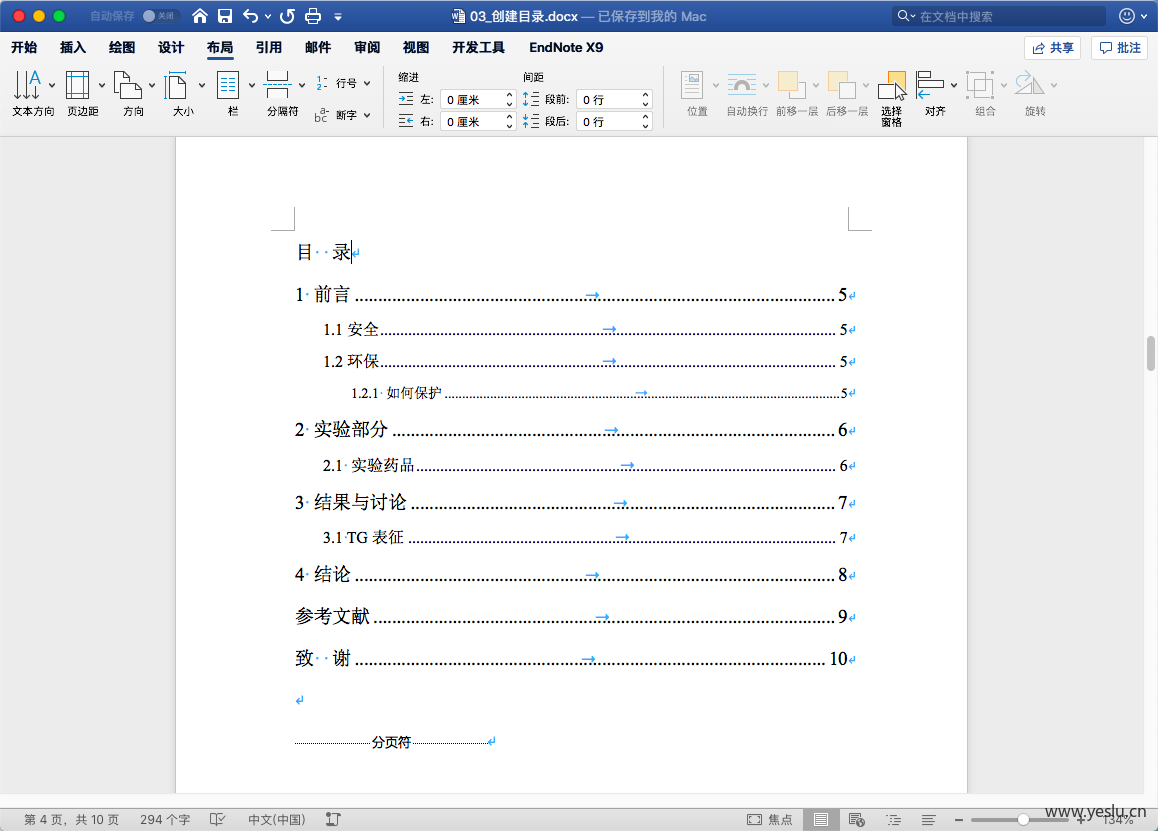
备注
- 本文由 Chandler-Lu 首发于个人博客 https://www.yeslu.cn